MATLAB








Sejauh ini, kami telah menggunakan lingkungan MATLAB sebagai kalkulator. Namun, MATLAB juga merupakan bahasa pemrograman yang kuat, serta lingkungan komputasi yang interaktif.
Pada bab sebelumnya, Anda telah mempelajari cara memasukkan perintah dari command prompt MATLAB. MATLAB juga memungkinkan Anda untuk menulis serangkaian perintah ke dalam sebuah file dan mengeksekusi file tersebut sebagai unit yang lengkap, seperti menulis sebuah fungsi dan memanggilnya.
MATLAB memungkinkan penulisan dua jenis file program
Skrip file skrip adalah file program dengan ekstensi .m . Dalam file-file ini, Anda menulis serangkaian perintah, yang ingin Anda jalankan bersama. Skrip tidak menerima input dan tidak mengembalikan output apa pun. Mereka beroperasi pada data di ruang kerja.
Fungsi file fungsi juga merupakan file program dengan ekstensi .m . Fungsi dapat menerima input dan mengembalikan output. Variabel internal bersifat lokal untuk fungsi.
Anda dapat menggunakan editor MATLAB atau editor teks lainnya untuk membuat .m . Anda file. Pada bagian ini, kita akan membahas file script. File skrip berisi beberapa baris perintah MATLAB dan panggilan fungsi yang berurutan. Anda dapat menjalankan skrip dengan mengetikkan namanya di baris perintah.
Untuk membuat file skrip, Anda perlu menggunakan editor teks. Anda dapat membuka editor MATLAB dengan dua cara −
Jika Anda menggunakan command prompt, ketik edit di prompt perintah. Ini akan membuka editor. Anda dapat langsung mengetik edit dan kemudian nama file (dengan ekstensi .m)
edit Or edit <filename>
Perintah di atas akan membuat file di direktori MATLAB default. Jika Anda ingin menyimpan semua file program dalam folder tertentu, Anda harus menyediakan seluruh jalurnya.
Mari kita buat folder bernama progs. Ketik perintah berikut pada prompt perintah (>>)
mkdir progs % create directory progs under default directory chdir progs % changing the current directory to progs edit prog1.m % creating an m file named prog1.m
Jika Anda membuat file untuk pertama kalinya, MATLAB meminta Anda untuk mengonfirmasinya. Klik Ya.
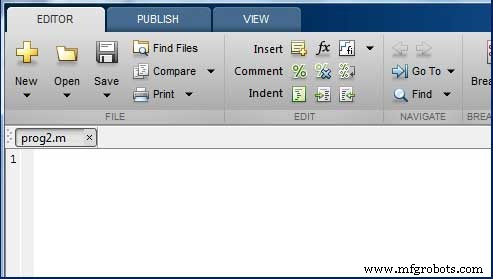
Atau, jika Anda menggunakan IDE, pilih NEW -> Script. Ini juga membuka editor dan membuat file bernama Untitled. Anda dapat memberi nama dan menyimpan file setelah mengetik kode.
Ketik kode berikut di editor
Demo LangsungNoOfStudents = 6000; TeachingStaff = 150; NonTeachingStaff = 20; Total = NoOfStudents + TeachingStaff ... + NonTeachingStaff; disp(Total);
Setelah membuat dan menyimpan file, Anda dapat menjalankannya dengan dua cara −
Mengklik tombol Jalankan tombol pada jendela editor atau
Cukup ketik nama file (tanpa ekstensi) di command prompt:>> prog1
Prompt jendela perintah menampilkan hasilnya
6170
Buat file skrip, dan ketik kode berikut
Demo Langsunga = 5; b = 7; c = a + b d = c + sin(b) e = 5 * d f = exp(-d)
Ketika kode di atas dikompilasi dan dieksekusi, menghasilkan hasil sebagai berikut
c = 12 d = 12.657 e = 63.285 f = 3.1852e-06
MATLAB
MATLAB menyediakan berbagai cara untuk menyelesaikan masalah kalkulus diferensial dan integral, memecahkan persamaan diferensial dari berbagai derajat dan perhitungan batas. Yang terbaik dari semuanya, Anda dapat dengan mudah memplot grafik fungsi kompleks dan memeriksa maksimum, minimum, dan titik
MATLAB menyediakan perbedaan perintah untuk menghitung turunan simbolik. Dalam bentuknya yang paling sederhana, Anda meneruskan fungsi yang ingin Anda bedakan ke perintah diff sebagai argumen. Sebagai contoh, mari kita hitung turunan dari fungsi f(t) =3t2 + 2t-2 Contoh Buat file skrip dan ketik k
MATLAB mewakili polinomial sebagai vektor baris yang mengandung koefisien yang diurutkan berdasarkan pangkat menurun. Misalnya, persamaan P(x) =x4 + 7x3 - 5x + 9 dapat direpresentasikan sebagai p =[1 7 0 -5 9]; Mengevaluasi Polinomial polival fungsi digunakan untuk mengevaluasi polinomial pada ni
Simulink adalah lingkungan desain berbasis simulasi dan model untuk sistem dinamis dan tertanam, terintegrasi dengan MATLAB. Simulink, juga dikembangkan oleh MathWorks, adalah alat bahasa pemrograman grafis aliran data untuk pemodelan, simulasi dan analisis sistem dinamis multi-domain. Ini pada dasa